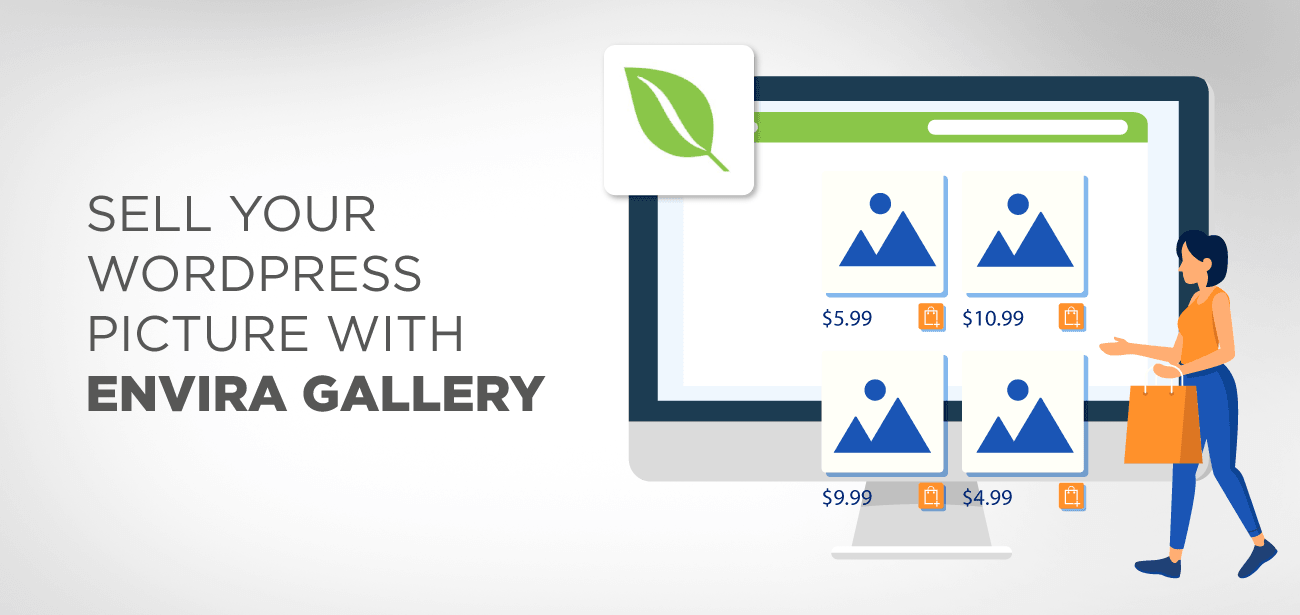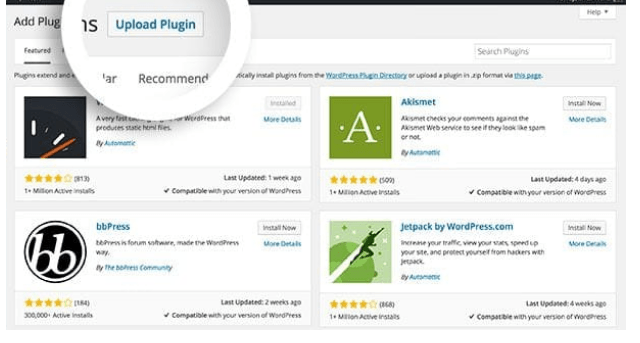Möchten Sie Ihre WordPress-Bilder verkaufen und ein beachtliches Einkommen erzielen? Sind Sie ein unabhängiger, kreativer Fotograf und suchen nach einem hilfreichen Tool, das Ihnen beim Verkauf Ihres Bildkatalogs hilft?
Wenn ja, dann ist die Envira Gallery die perfekte Wahl für Sie. Mit der Woo Commerce-Integration können Sie Ihre Fotos ganz einfach verkaufen.
Ist das nicht toll!
Lassen Sie uns nun ohne weitere Verzögerung sehen, wie Sie Ihre WordPress-Bilder mit Envira Gallery schnell und einfach verkaufen können. ohne Probleme.
Also, fangen wir an!
- Installieren und aktivieren Sie das Envira Gallery Plugin
- Preisplan der Envira Gallery
- Erstellen Sie eine Bildergalerie mit Envira
- Warum die Envira Gallery WordPress-Bilder verkaufen?
- Add-ons der Envira Gallery
- Einpacken
Um den größtmöglichen Nutzen aus etwas zu ziehen, müssen Sie investieren. Ebenso, um online Geld durch den Verkauf von Fotos oder Fotografien zu verdienen; Sie benötigen ein zuverlässiges, robustes WordPress- plugin. Sie müssen Envira Gallery installieren und aktivieren, damit Sie mit dem Verkauf Ihrer Fotos beginnen und hohe Belohnungen in Form von Einnahmen erzielen können.
Möchten Sie etwas erreichen?
Lesen Sie diesen Artikel weiter…
In diesem Artikel helfen wir Ihnen, Ihre Bilder, Bilder, Fotos und Ihre kreativen Schnappschüsse mithilfe eines leistungsstarken WordPress- plugin . Envira-Galerie . In diesem Artikel werden alle Gründe aufgeführt, warum Sie sich für die Envira Gallery und nicht für ein anderes WordPress- plugin . Also, vom Herunterladen über die Aktivierung bis zur Installation; Wir helfen Ihnen, diesen Prozess problemlos zu meistern.
Beginnen Sie also ohne weitere Verzögerung mit der Envira Gallery
Beginnen Sie mit der Envira Gallery
Installieren und aktivieren Sie das Envira Gallery Plugin
Um Envira auf Ihrer WordPress-Site zu installieren, müssen Sie es entweder manuell oder über die WordPress plugin Schnittstelle herunterladen. Also das plugin installieren
- Gehen Sie zu Plugin navigieren > Neu hinzufügen > Plugins Plugin
- Installieren und aktivieren Sie nun die ZIP-Datei der Envira Gallery
Beim Aktivieren; Das plugin wird auf Ihrer Website live geschaltet
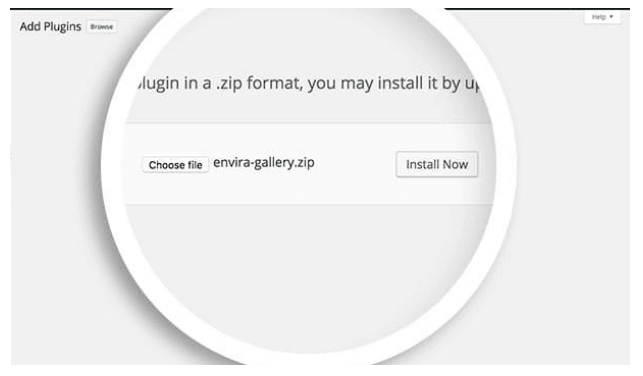
- Geben Sie den Lizenzschlüssel und Sie haben Zugriff auf alle neuesten Funktionen, Sicherheitspatches und Add-ons des Envira Plugin
- Sie müssen Add-ons von Envira Gallery installieren: Klicken Sie auf Envira Gallery > Add-ons und installieren Sie diejenigen, die Sie verwenden möchten oder auf die Sie Zugriff haben
Denken Sie daran: Sie können nur die Add-ons herunterladen, die in Ihrem Preisplan verfügbar sind. Es stehen 28 Add-ons zur Verfügung, aber nur einige sind für Ihren Lizenztyp und Ihr Preispaket berechtigt. Wir empfehlen Ihnen, das WooCommerce-Add-on und das Watermarking-Add-on , um Ihre WordPress-Bilder zu verkaufen.
Möchten Sie den Preisplan der Envira Gallery ?
Es ist ein Muss!
Preisplan der Envira Gallery
Envira Gallery bietet einen fünfstufigen Preisplan. Am besten für BEIDE; Einsteiger und professionelle Anwender
- Lite für 0 $; Hilft Benutzern beim Erstellen einfacher, unbegrenzter, eigenständiger Galerien auf einer Website
- Basic für 29 $; Es ist ein perfektes Einstiegstool für Neulinge, das ihnen dabei hilft, unbegrenzte, eigenständige Galerien für eine Site mit Diashows, Schutz und benutzerdefinierten CSS-Funktionen zu erstellen.
- Plus für 69 $ ; Perfekt für Power-User und bietet alles in der Basisversion und 17 Pro-Add-ons auf 3 Websites, Passwortschutz, Wasserzeichen, Instagram-Integration und viele weitere Funktionen
- Pro für 99 $; Erstellen Sie am besten eine perfekte Galerie mit 32 Pro-Add-ons, 5 Websites und Social-Sharing, Deep-Linking, hellen Räumen und viel mehr Funktionen als im Plus-Plan.
- Lebenslang für 299 $; Es handelt sich um einen lebenslangen VIP-Plan für professionelle Benutzer und bietet 32 Pro-Add-Ons, unbegrenzte Websites, Updates, Kundenverwaltung und alles, was im Pro-Plan enthalten ist.
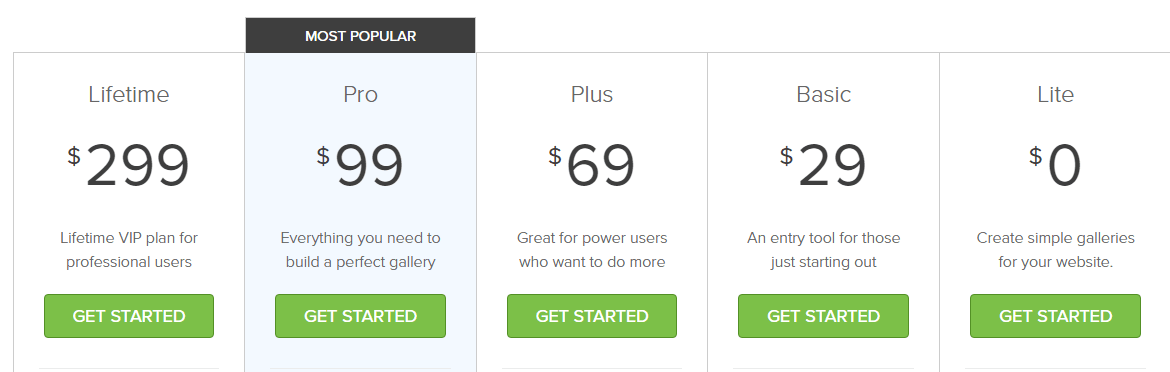
Sobald Sie Ihr Preispaket festgelegt haben, laden Sie Envira Gallery herunter und installieren Sie es. Es ist Zeit, zum nächsten Level zu gelangen.
Es ist Zeit, eine Bildergalerie zu erstellen!
Also, bist du bereit? Auf geht’s!
Erstellen Sie eine Bildergalerie mit Envira
- Melden Sie sich bei Ihrem WordPress-Admin-Dashboard
- Navigieren Sie zur vertikalen Symbolleiste
- Wählen Sie „Envira Gallery“ > „Neu hinzufügen“.
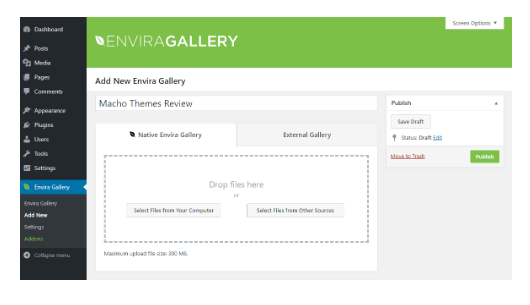
- Nun werden Sie auf eine neue Seite weitergeleitet; Geben Sie hier einen eindeutigen Titel und beginnen Sie mit dem Importieren von Fotos in Ihre Galerie. Sie können entweder Dateien von Ihrem Computer oder anderen Quellen auswählen.
- Nachdem Sie Fotos hinzugefügt haben, klicken Sie nun auf die Schaltfläche „Veröffentlichen“ und veröffentlichen Sie Ihre erste Galerie
- Einmal veröffentlicht. Jetzt wird Ihnen ein Envira Gallery-Shortcode zugewiesen. Kopieren Sie den Shortcode aus dem Envira Gallery Code Widget und speichern Sie ihn, wenn Sie Ihrer Seite eine Bildergalerie hinzufügen, um Ihre Fotos zu verkaufen.
Das ist der letzte und letzte Schritt; Hinzufügen einer Bildergalerie zur Seite, um WordPress-Fotos zu verkaufen
- Der erste wesentliche Schritt besteht darin, den Beitrag oder die Seite auszuwählen, auf der Ihre Galerie erscheinen soll. Sobald Sie es ausgewählt haben, wählen Sie „Bearbeiten“.
Darüber hinaus können Sie Ihre Galerie auch auf einer neuen Seite/einem neuen Blog platzieren, indem Sie auswählen
- Beitrag > Neu hinzufügen
- Seite > Neu hinzufügen
- Fügen Sie nun den Shortcode in den visuellen Editor ein
Wenn Sie jedoch den neuen Gutenberg-Editor von WordPress verwenden, benötigen Sie einen neuen Shortcode-Block, um den Shortcode korrekt einzufügen
- Aktualisieren Sie jetzt Ihren Beitrag, um Änderungen zu veröffentlichen und Ihre Website zu besuchen
Auf den Bildern in der Galerie und im Leuchtkasten wird die Schaltfläche „In den Warenkorb“ angezeigt!
Bingo! Ihre Kunden können die Bilder auf Ihrer Website ansehen, in den Warenkorb legen und auch kaufen!
Es ist Zeit, Einkommen zu erzielen; Entweder schicken sie ihnen die Bilder per Post oder sie verkaufen digitale Fotos, die sie von zu Hause aus drucken können.
Warum die Envira Gallery WordPress-Bilder verkaufen?
Envira Gallery ist nicht das EINZIGE plugin , das Einsteigern, professionellen Fotografen und Naturfotografen beim Verkauf von Fotos und Bildern helfen kann. WordPress wird mit kostenlosen und Premium plugin/Themes bombardiert, mit denen Sie Fotos schnell und einfach online verkaufen können. Warum brauchen wir dann Envira Gallery?
Nun, Envira Gallery ist das leistungsstärkste Premium-WordPress-Galerie- plugin mit über 2500.000 Downloads. Sie begannen ihre Erfolgsreise im Jahr 2014 und unterstützten Einzelpersonen, kleine Unternehmen und Fortune-500-Unternehmen. Heute sind sie Marktführer, genießen einen Wettbewerbsvorteil und bleiben der Zeit voraus. Envira ist für seine Geschwindigkeit, Leistung und exquisiten Features und Funktionen bekannt.
Mithilfe von Envira Gallery können Sie schnell Video- oder Bildergalerien mit Lightbox- und Diashow-Funktionen erstellen. Es bietet außerdem eine breite Palette spannender Funktionen, darunter passwortgeschützte Galerien, Woo Commerce-Integration, Bilddruck und vieles mehr
Schauen wir uns einige weitere Gründe an, warum Sie Envira Gallery zum Verkauf von WordPress-Bildern wählen sollten:
- Enthält einen schnellen Server mit guter Seitengeschwindigkeit und Bandbreite
- Hilft Benutzern, alle Bilder zu optimieren und zu komprimieren
- Erstellt robuste Portfolio-Seiten mit Kontext/Thema
- Unterstützt mehrere Galerieoptionen
- Einbettung der Kaufoption / des digitalen Warenkorbs mit Bildern
- Bietet eine kostenlose und Premium-Option
- Einfach zu bedienende, einfache und übersichtliche Benutzeroberfläche mit Menüs und Drag-and-Drop-Option
Das ist noch nicht alles! Es bietet eine große Auswahl an Add-ons, mit denen Sie nicht nur mit wenigen Klicks ganz einfach schöne Foto- und Videogalerien erstellen, sondern auch einen beeindruckenden Eindruck bei Ihren Besuchern hinterlassen.
Add-ons der Envira Gallery
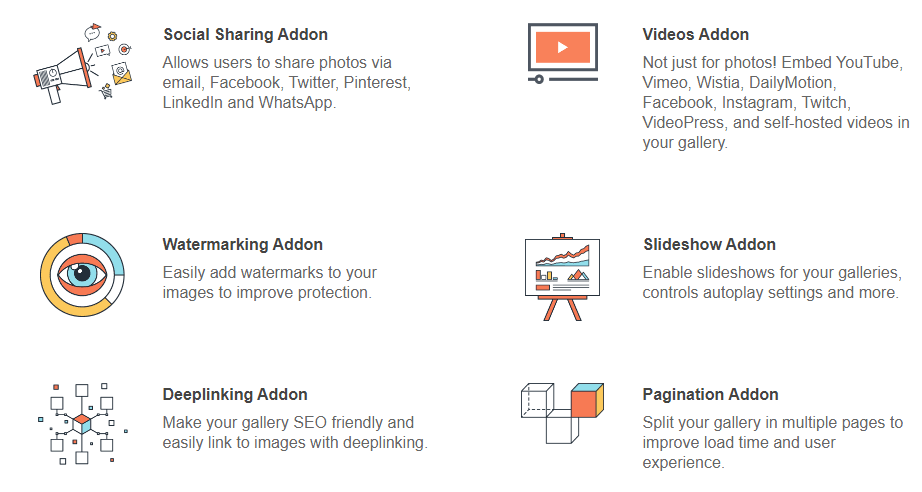
- WooCommerce-Add-on: Sie können Ihre Fotos über Woo Commerce verkaufen
- Pinterest-Add-on: Fügt Pinterest-Buttons „ Pin It“ zu Ihren Galerieelementen
- Instagram-Add-on: Importieren Sie ganz einfach Instagram-Bilder in Ihre Bildergalerie
- Passwortschutz-Add-on: Um die Galerie anzuzeigen, müssen Benutzer ein Passwort eingeben
- Schutz-Add-on: Verhindern Sie, dass Besucher Bilder ohne Erlaubnis herunterladen
- Wasserzeichen-Add-on: Schützen Sie Ihre Bilder, indem Sie Ihren Bildern Wasserzeichen hinzufügen
- Album-Add-ons: Ermöglicht Benutzern das Organisieren ihrer Galerien in Alben, das Auswählen von Titelbildern und vieles mehr
- Social-Sharing-Add-on: Benutzer können ihre Fotos in verschiedenen sozialen Netzwerken teilen; Facebook, Twitter, Pinterest, LinkedIn und WhatsApp
- Videos-Add-on: Sie können Videos von YouTube, Vimeo, Daily Motion, Facebook, Instagram, Twitch, Video Press und sogar selbst gehosteten Videos in Ihre Galerie einbetten
- Diashow-Add-on: Bietet Autoplay- und Übergangsgeschwindigkeitsoption
- Deep-Linking-Add-on: Ermöglicht Benutzern das Erstellen von URLs, die sie zu bestimmten Galerieelementen weiterleiten
- Paginierungs-Add-on: Unterteilt große Galerien in mehrere Seiten
- Proofing-Add-on: Kunden können Fotos aus WordPress prüfen
- Lightroom-Add-on: Mit Adobe Lightroom-Sammlungen können Sie Galerien erstellen und synchronisieren
- Tags-Add-on: Fügen Sie benutzerdefinierte Tags zu Galeriebildern hinzu
- EXIF-Add-on: Ermöglicht Benutzern die Anzeige von EXIF-Metadaten in Ihren Galerien
- Add-on für hervorgehobene Inhalte: Ermöglicht Benutzern das Erstellen von Galerien basierend auf Beiträgen, Seiten, Produktreferenzen und anderen benutzerdefinierten Beitragstypen
- NextGEN-Importer-Add-on: Importieren Sie Galerien, die einmal mit der NextGEN-Galerie erstellt wurden
- Vollbild-Add-on: Bilder im Vollbildmodus anzeigen
- Dynamisches Add-on: Erstellen Sie ganz einfach dynamische Galerien „ On The Fly“
- Standard-Add-on: Beschleunigen Sie den Galerieerstellungsprozess
- CSS-Add-on: Passen Sie Ihre Bildergalerie ganz einfach an
- ZIP-Importer-Add-on: Benutzer können Fotos ganz einfach aus einer ZIP-Datei in die WordPress-Galerie importieren
- Druck-Add-on: Besucher können ganz einfach Fotos aus der WordPress-Bildergalerie drucken
- Zoom-Add-on: Ermöglicht Benutzern das Hinzufügen von Zoomfunktionen zu ihren Bildern
Einpacken
Envira Gallery ist eines der robusten WordPress- plugin , mit denen Sie Ihre WordPress-Bilder problemlos verkaufen können. Envira Gallery bietet sechs Galeriethemen, die Ihrer Galerie einen hübschen Effekt verleihen. Ob Polaroid, Showcase, Captioned, Showcase, Sleek, Subtle oder Base . Jedes Thema übertrifft das andere und verleiht dem Bild einen makellosen Effekt. Darüber hinaus können Sie mit dem WooCommerce-Add-on Ihre Fotos ganz einfach verkaufen. Sie müssen lediglich Ihre Galerie und Bilder in Woo Commerce integrieren. Damit verknüpfen Sie jedes Galeriebild mit dem WooCommerce-Produkt. Dadurch fügt jeder Besucher, der sich für Ihr Bild interessiert, Ihr autorisiertes Bild direkt aus der Galerie in seinen WooCommerce-Warenkorb ein.
Mit Envira Gallery müssen Sie sich nicht einmal Gedanken über Bilddiebstahl machen. Das Wasserzeichen-Add-on schützt Ihr Bild nicht nur vor Diebstahl, sondern hilft Ihnen auch beim Verkauf Ihrer Bilder. Ein potenzieller Besucher kann das Bild nicht herunterladen. Sie müssten das Bild kaufen.
Ich glaube, dass es nicht schwieriger ist, Bilder zu verkaufen und Einnahmen zu erzielen. Sie brauchen nur das richtige Werkzeug. Sie benötigen das Envira Gallery- plugin um Ihre Bilder, Bilder und Fotos zu verkaufen.